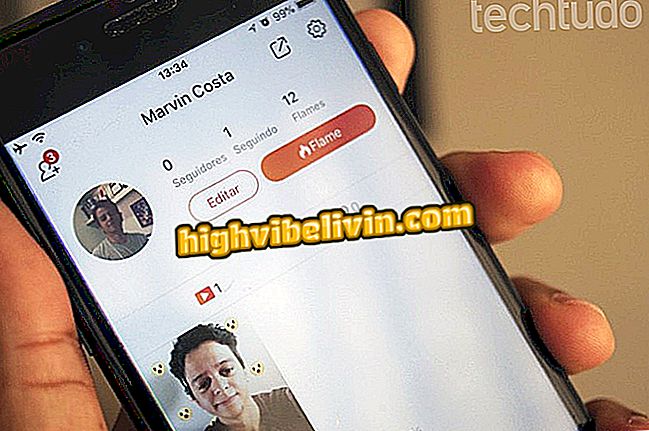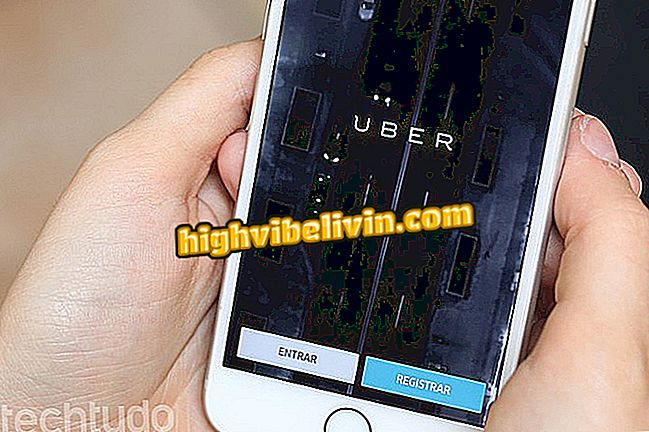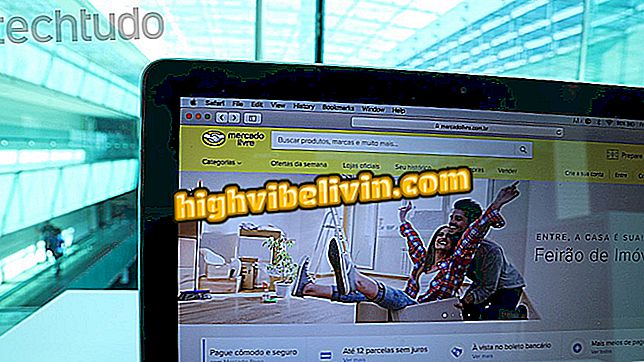Laptopul se termină rapid? Iată cum să observăm problema
Notebook cu bateria care iese rapid este o problemă cu care se confruntă majoritatea utilizatorilor la un moment dat în viața dispozitivului. Iar când se întâmplă acest lucru, este greu de identificat cauza. Este aproape imposibil să monitorizăm manual condițiile în care se încheie, cât de des sau ce promite producătorul.
Asigurați-vă viața notebook-ului "fără sfârșit" cu câteva sfaturi speciale
Din fericire, Windows 10 și 8 se bazează pe un instrument care creează un raport complet despre bateria laptopului. Informațiile ajută la evaluarea existenței unui defect al componentei, fie că este "cuplat", fie că își poate încărca complet capacitatea, fie chiar modelul corect, atunci când este necesar să se schimbe. În acest tutorial, vă vom arăta cum să faceți raportul și să înțelegeți datele furnizate de acesta.

Aflați cum să creați un raport complet despre bateria notebook-ului în Windows
Crearea raportului bateriei
Pasul 1. Introduceți "Prompt de comandă" în câmpul de căutare al barei de activități Windows. Faceți clic dreapta pe Command Prompt și selectați "Run as administrator";

Rularea comenzii de comandă pe Windows ca administrator
Pasul 2. Introduceți comanda powercfg / batteryreport / output "C: \ battery_report.html", menținând ghilimelele. Verificați modul în care comanda va fi la prompt în următoarea imagine;

Comandă pentru generarea raportului bateriei în Command Prompt
Pasul 3. Apăsați tasta Enter. Se afișează mesajul "Raportul privind durata de viață a bateriei salvat în calea fișierului C: \ battery_report.html". Bine, raportul complet al bateriei a fost deja creat și este salvat în locația specificată - în acest exemplu, în directorul "C:". Închideți Promptul de comandă.

Mesaj de succes în crearea raportului bateriei laptopului
Accesarea și înțelegerea raportului
Pasul 1. Accesați directorul "C:" și rețineți că fișierul battery_report este în el, în format html. Alegeți browserul ales de dvs. și deschideți fișierul în mod normal;

Fișierul report_baturn este salvat în directorul ales în Prompt
Pasul 2. Prima parte a raportului va afișa informații despre computerul dvs., cum ar fi numele și modelul notebook-ului, BIOS-ul, versiunea sistemului de operare și data și ora creării raportului;

Antetul raportului bateriei afișează informații generale despre notebook
Pasul 3. Mai jos este secțiunea "Baterii instalate" care arată bateriile instalate în laptop (în acest exemplu există doar unul, modelul L15M2PB5 fabricat de SMP). Este posibil să percepem probleme aici. Câmpul "Capacitate de proiectare" indică capacitatea bateriei de a rezista, dar încărcarea reală - "Capacitatea de încărcare completă" - nu atinge niciodată această valoare.
Bateriile noi au tendința de a prezenta o diferență foarte mică între cele două subiecte - ca în acest caz, cu 35 mWh pentru 39 mWh. Odată cu trecerea timpului, componenta își pierde capacitatea de a face față încărcării, iar valoarea "capacității totale de încărcare" poate fi mult mai mică decât cea a "Capacității de proiectare".
Câmpul "Număr de cicluri" indică de câte ori bateria a folosit 100% din încărcătura sa și apoi a fost complet reîncărcată. Este, de asemenea, posibil să numărați un ciclu dacă încărcarea a fost de 50%, a revenit la 100% și apoi la 50% din nou, de exemplu. Deoarece sistemele de numărare sunt complexe - chiar dacă de obicei conectăm notebook-ul la priză înainte de a ajunge la 0% - este destul de obișnuit ca acest element să fie fără valoare.
În orice caz, aceste trei subiecte pot indica starea de sănătate a bateriilor. Dacă "numărul de cicluri" arată un număr mare și "capacitatea completă de încărcare" este mai mică decât jumătate din "Capacitatea de proiectare", bateria sa este probabil scurtă și va trebui schimbată în curând;
Pasul 4. În "Utilizare recentă", starea bateriei este afișată în ultimele trei zile. Organizate pe o masă, datele indică momentul în care a fost pornit sistemul, sursa de alimentare și capacitatea rămasă în momentul pornirii notebook-ului;

Utilizările recente afișează starea bateriilor afișate în ultimele trei zile
Pasul 5. În secțiunea "Utilizarea bateriei" este prezentată tabelul și graficul care arată modul în care a fost consumată încărcarea bateriei în ultimele trei zile. În exemplul de mai jos, după 3:01 utilizare pe 10 octombrie, bateria a fost consumată la 95% și echivalentul a 32 mWh la acea dată;

Utilizarea bateriei indică consumul de baterii în ultimele trei zile
Pasul 6. În sfârșit, trecând la "Istoricul capacității bateriei", vedem dacă bateria este spălată. Acest lucru se datorează faptului că această secțiune arată istoricul încărcării bateriei, făcând posibilă cunoașterea unei reduceri a performanței și a vitezei. În acest exemplu, puteți vedea că capacitatea reală a bateriei scade destul de repede - la început a fost capabilă să perceapă 38 mWh și, cinci luni mai târziu, suportă o medie de 34 mWh.

Istoricul capacității bateriei poate indica dacă bateria este coruptă
Cu acest sfat, acum puteți face un diagnostic complet al bateriei și puteți monitoriza timpul ideal pentru efectuarea comutării.
Chromebookul Samsung sau Acer: care este cea mai bună opțiune? Comentariu cu privire la.

Notebook: Sfaturi pentru rezolvarea problemelor cheie ale tastaturii